Mục lục
Câu trả lời nhanh của bạn:
Có thể sử dụng các công cụ như trình tạo văn bản LingoJam và công cụ tạo văn bản in đậm FySymbol để tạo văn bản in đậm như vậy với các kiểu phông chữ khác nhau.
Để in đậm văn bản trong bài đăng hoặc trạng thái trên Facebook, trước tiên, hãy mở công cụ trực tuyến FySymbol, sau đó chuyển đến tùy chọn in đậm văn bản và từ đó nhập văn bản của bạn để có được văn bản in đậm với nhiều kiểu.
Bây giờ, chỉ cần sao chép nó và sau đó dán nó vào bài đăng trên Facebook của bạn. Bạn có thể sử dụng ứng dụng 'Phông chữ tạo văn bản đậm' trên thiết bị Android của mình để nhập văn bản và in đậm trực tiếp từ ứng dụng, sau đó dán vào Facebook.
Trong bài viết này, bạn có một số công cụ trực tuyến và các ứng dụng có thể giúp bạn tạo văn bản in đậm và bạn có thể tạo các bài đăng hấp dẫn hơn bằng cách sử dụng các ứng dụng này.
🔯 Tôi có thể thay đổi kiểu phông chữ của bài đăng trên Facebook của mình không?
Vì Facebook không cung cấp cho bạn bất kỳ tính năng trực tiếp nào để thay đổi phông chữ của văn bản trong bài đăng, nên bạn cần các công cụ có sẵn trực tuyến để thực hiện điều đó. Bạn có thể sử dụng các công cụ tạo phông chữ này để thay đổi phông chữ của văn bản trên bài đăng hoặc trạng thái trên Facebook.
Cách tô đậm văn bản trong bài đăng trên Facebook trên thiết bị di động:
Nếu bạn muốn in đậm văn bản theo nếu bạn muốn văn bản phong cách thì bạn có thể sử dụng các công cụ này mà tôi đã đề cập ở đây trong bài viết này. Công cụ trực tuyến mà bạn sử dụng từ đây, chỉ cần nhập văn bản và điều này sẽ tự động tạo chữ đậmvăn bản với phông chữ thời trang, bạn cũng có thể chọn ứng dụng để tạo văn bản in đậm.
1. Sử dụng Công cụ FSymbols – Văn bản in đậm trên Facebook
Công cụ này là một trong những công cụ tốt nhất có thể giúp bạn in đậm văn bản của bạn. Vì Facebook không cung cấp bất kỳ công cụ hoặc tính năng nào để in đậm văn bản của bài đăng nên bạn có thể thử công cụ này. Tại đây, bạn sẽ tìm thấy sự kết hợp của các kiểu phông chữ cho văn bản in đậm. Kỹ thuật này rất dễ sử dụng, bạn chỉ cần nhập văn bản và sao chép bất kỳ văn bản nào được tạo có phong cách mà bạn thích nhất.
🔴 Các bước sử dụng:
Để tạo chữ đậm bằng công cụ FSymbols,
Bước 1: Trước hết, hãy truy cập trang web Fsymbols rồi mở công cụ tạo chữ Bold (công cụ này có thể được mở trên thiết bị di động bằng Chrome hoặc Safari).
Bước 2: Sau khi vào trang web, bạn sẽ tìm thấy một hộp để nhập văn bản mà bạn muốn in đậm. Hộp cho biết viết ở đây bằng văn bản in đậm.
Bước 3: Trình tạo văn bản in đậm này hoạt động tuyệt vời trong việc tạo văn bản theo nhiều kiểu.
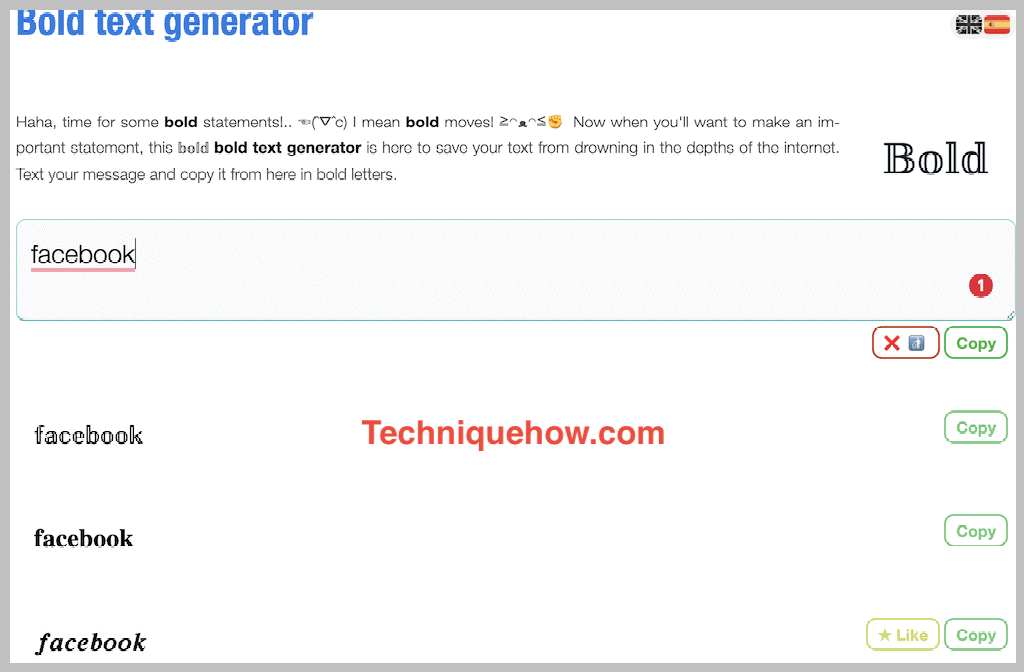
Bước 4: Bạn sẽ thấy rằng công cụ này cũng đang tạo cùng một văn bản theo nhiều kiểu khác nhau.
Bước 5: Sao chép một trong những phông chữ mà bạn cho rằng mình muốn và chọn bằng cách nhấp vào nút sao chép ở góc bên phải.
Sau đó, dán nó vào bài đăng trên Facebook của bạn để làm cho bài đăng của bạn hấp dẫn và bắt mắt.
Bạn có thể sử dụng các văn bản này trên các bài đăng trên Facebook và dưới dạng cũng như trên các trạng thái Facebook.
2. Chữ đậmỨng dụng Trình tạo phông chữ – Android
Bạn có thể sử dụng ứng dụng phông chữ trình tạo văn bản in đậm trên điện thoại di động để in đậm văn bản của mình trên Facebook. Nếu bạn đang dùng Android thì bạn có thể sử dụng ứng dụng này để nhập văn bản và sau đó bạn có thể thấy rất nhiều phông chữ được in đậm trước mặt bạn.
⭐️ Các tính năng:
◘ Bạn có thể sử dụng tính năng này để in đậm văn bản cho các trạng thái và bài đăng trên Facebook của mình.
◘ Bạn có thể chọn một trong nhiều phông chữ được hiển thị trên ứng dụng.
🔴 Cách sử dụng:
Để tạo chữ đậm trên Facebook,
Bước 1: Trước hết , hãy cài đặt ứng dụng Trình tạo văn bản đậm trên thiết bị Android của bạn.
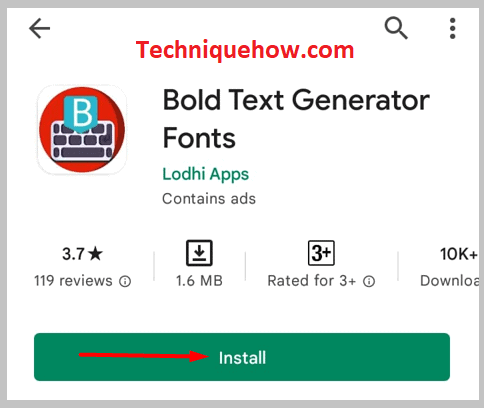
Bước 2: Tiếp theo, hãy mở ứng dụng trên thiết bị Android của bạn và chuyển đến tùy chọn nhập.
Xem thêm: Cách mở khóa tài khoản Snapchat bị khóa vĩnh viễnBước 3: Bây giờ hãy nhập văn bản mà bạn muốn in đậm hoặc in đậm ở định dạng thời trang.
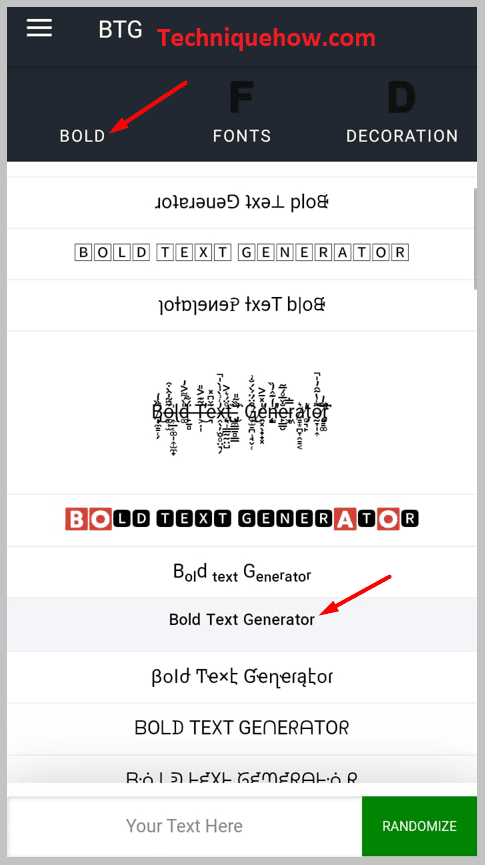
Bước 4: Ứng dụng sẽ tự động hiển thị các phông chữ đã chuyển đổi ở dạng in đậm.
Bạn phải chọn bất kỳ phông chữ nào trong số chúng mà bạn muốn sử dụng cho trạng thái hoặc bài đăng trên Facebook của mình.
Lưu ý: Ứng dụng này hoạt động tốt nhất và hoạt động ngay cả khi không có internet, bạn chỉ cần sao chép văn bản từ các phông chữ in đậm được liệt kê.
3. Ứng dụng phông chữ cho iOS
Ứng dụng phông chữ là một ứng dụng tốt nhất khác mà bạn có thể sử dụng trên thiết bị iOS của mình như iPhone hoặc iPad nếu bạn muốn tạo văn bản in đậm hoặc văn bản thời trang để sử dụng cho bài đăng hoặc trạng thái trên Facebook của mình. Nếu bạn đang sử dụng thiết bị iOS thì ứng dụng Phông chữ là mộtcông cụ miễn phí mà bạn có thể sử dụng để nhận phông chữ tùy chỉnh cho văn bản của mình và bạn cũng có thể sử dụng công cụ này trên Facebook của mình.
⭐️ Tính năng:
◘ Ứng dụng Phông chữ có một số giao dịch mua hàng trong ứng dụng, ngay cả việc cài đặt cũng miễn phí trên iPhone của bạn.
◘ Bạn có thể nhận được nhiều phông chữ tùy chỉnh bằng cách nhập văn bản của mình vào ứng dụng.
🔴 Cách sử dụng:
Các bước để thay đổi kiểu phông chữ hoặc tạo phông chữ đậm cho văn bản của bạn khá dễ dàng.
Để in đậm văn bản trên Facebook từ iPhone,
Bước 1: Trước hết, hãy cài đặt ứng dụng Phông chữ trên thiết bị iOS của bạn như iPhone hoặc iPad.
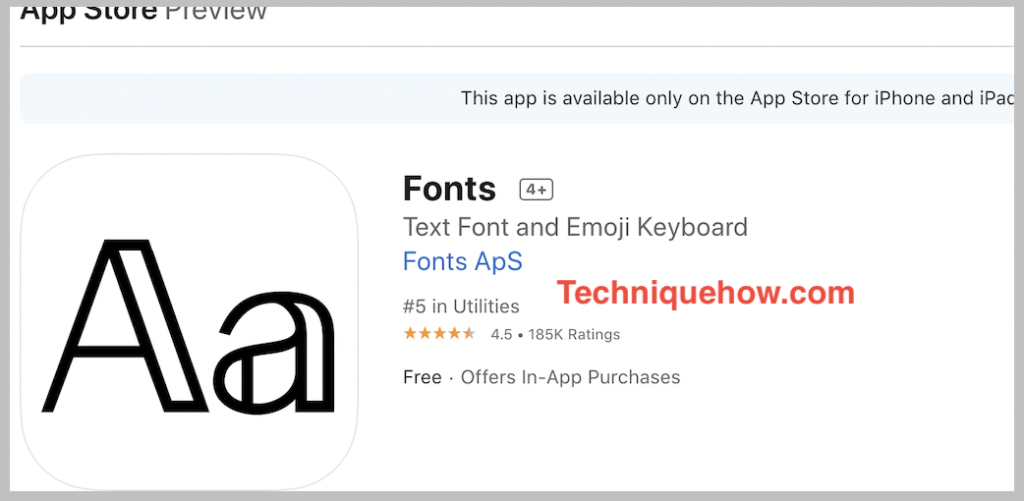
Bước 2: Tiếp theo, hãy mở ứng dụng và chuyển đến tùy chọn nhập văn bản của tùy chọn.
Xem thêm: Facebook Profile Picture Resizer: Ứng dụng để thay đổi kích thước mà không cần cắt xénBước 3: Bây giờ, bạn sẽ thấy danh sách phông chữ tùy chỉnh được tạo trên ứng dụng đó.
Chỉ cần sao chép văn bản từ đó và đưa văn bản đó vào ứng dụng Facebook của bạn trong một bài đăng hoặc trạng thái.
Đó là tất cả những gì bạn phải làm.
